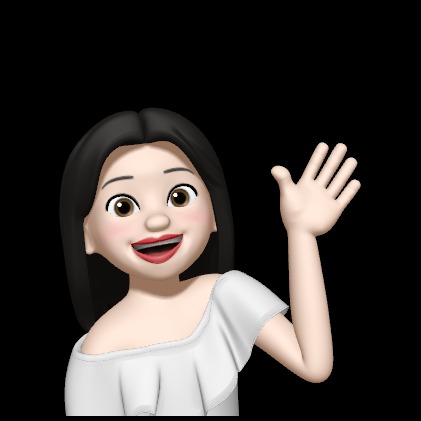Notice
Recent Posts
Recent Comments
Link
| 일 | 월 | 화 | 수 | 목 | 금 | 토 |
|---|---|---|---|---|---|---|
| 1 | 2 | 3 | 4 | 5 | 6 | |
| 7 | 8 | 9 | 10 | 11 | 12 | 13 |
| 14 | 15 | 16 | 17 | 18 | 19 | 20 |
| 21 | 22 | 23 | 24 | 25 | 26 | 27 |
| 28 | 29 | 30 | 31 |
Tags
- 백준 자바
- apm 수동설치
- IT개발자
- 코테
- IT취준
- 알고리즘
- IT
- 백엔드 개발자
- 기술면접
- 백엔드개발자
- 자바
- 프로그래머스
- 프리온보딩 백엔드 챌린지
- 알고리즘풀이
- 코딩
- cs지식
- IT공부
- 백엔드
- 백준
- 개발공부
- 프리온보딩
- 백준 java
- IT개발
- 개발자
- 개발자취준
- 코딩테스트
- apm 소스설치
- IT취업
- 원티드
- Java
Archives
- Today
- Total
코이팅
젠킨스(Jenkins) 설치방법 본문
728x90
반응형
🏷️ 젠킨스 설치 진행
✅ 젠킨스 설치 명령어
1) putty로 port 접속을 한 뒤 아래 명령어를 입력해줍니다.
docker run \
--name jenkins_1 \
-p 8081:8080 \
-e TZ=Asia/Seoul \
-v /docker_projects/jenkins_1/var/jenkins_home:/var/jenkins_home \
-v /var/run/docker.sock:/var/run/docker.sock \
-v /docker_projects/jenkins_1/data:/data \
-u root \
-d \
--restart unless-stopped \
jenkins/jenkins:lts세번째 줄에 보면 8080으로 들어온 것을 8081 포트로 연결하는 명령어가 있습니다.
✅ 젠킨스 접속
1) 인터넷 창을 열고 url에 .putty로 접속한 port와 8081을 입력합니다.
ex. http://192.168.56.109:8081

✅ 젠킨스 초기비번 확인 후 로그인
1) putty에 아래 명령어를 입력하면 초기 비밀번호가 뜹니다. 그 비밀번호를 "Administrator password"에 복붙해주세요!
docker exec jenkins_1 cat /var/jenkins_home/secrets/initialAdminPassword
✅ 젠킨스 플러그인 설치
1) 추천되는 플러그인을 설치합니다.


✅ 젠킨스 사용자 생성
1) 젠킨스의 사용자를 생성하고 시작합니다.
Username: admin
Password: 비밀번호입력
Confirm password: 비밀번호입력
Full name: admin
E-mail address: 본인의 이메일 주소
2) Save and Finish 버튼을 클릭합니다.

3) Start using Jenkins 버튼을 클릭합니다.

4) 아래 사진과 같은 창이 뜨면 성공입니다!

728x90
반응형
'Server' 카테고리의 다른 글
| 맥북 Parallels & Windows 11 설치방법 (맥북 윈도우 설치방법) (0) | 2023.01.28 |
|---|---|
| Mac에서 VirtualBox, CentOS 9 설치방법 - Mac(M1) (0) | 2023.01.27 |
| 가상 머신(VM) 개념, 종류 (0) | 2023.01.27 |
| 젠킨스(Jenkins) 아이템 생성방법 (0) | 2022.09.21 |
| 젠킨스(Jenkins) 환경세팅 (0) | 2022.09.20 |
Comments